Windows11/10でフォトアプリをアンインストールする方法
PCにインストールされている組み込みのWindowsフォトアプリをアンインストールする理由があるかもしれません。ただし、[設定]> [アプリ]を開くと、アンインストールするオプションがグレー表示されていることがわかります。組み込みのUWPアプリを削除する必要がある場合は、削除することはお勧めしませんが、Windows11/10からフォトアプリを削除するのに役立つ簡単なガイドを次に示します。
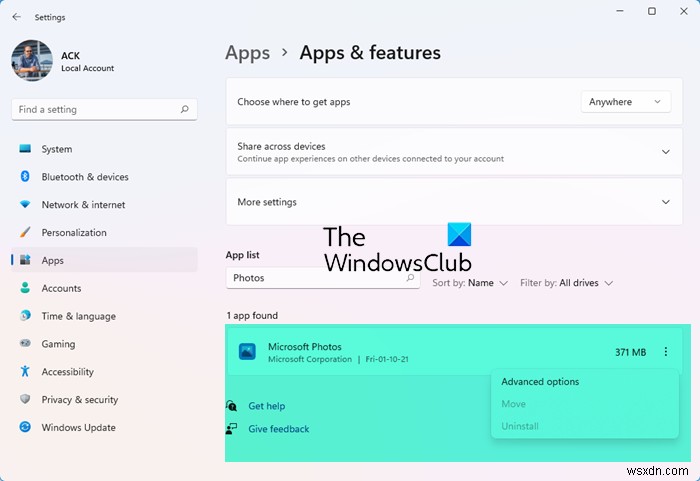
Windows11/10でフォトアプリをアンインストールする方法
Windows 11/10設定では、Microsoft Photosアプリをアンインストールするオプションが提供されていないため、次の2つのオプションがあります。
- PowerShellコマンドを使用する
- サードパーティのソフトウェアを使用する
ここで、アプリのアンインストールに取り掛かることができます。
1]PowerShellコマンドを使用する
管理者と一緒にWindows11/10にサインインしていることを確認してください。はいの場合は、Win + Xキーを押して、WinXメニューからPowerShell(管理者)を選択します。
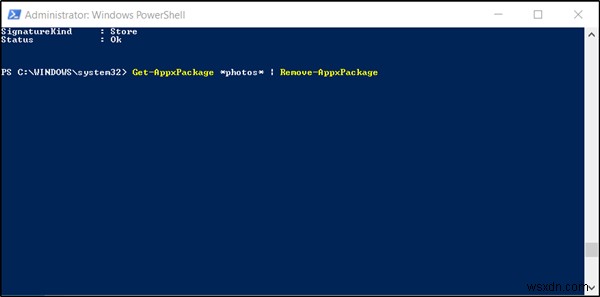
コマンドを入力してEnterキーを押します:
Get-AppxPackage *photos* | Remove-AppxPackage
アプリはOSから削除されます。
2]サードパーティのソフトウェアを使用する
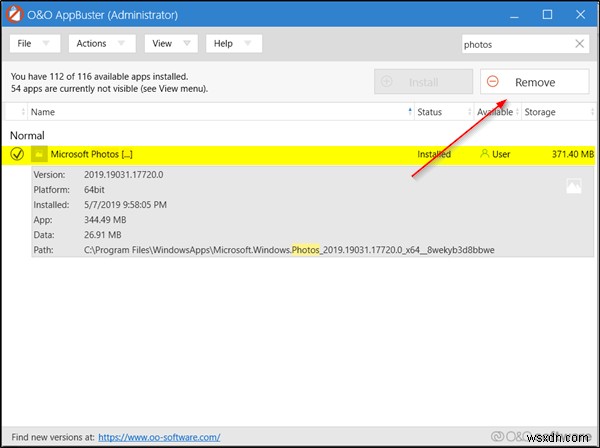
AppBusterを使用すると、不要なアプリを簡単かつ迅速に削除できます。このようなアプリを削除するだけでなく、誤って削除した場合でもアプリを復元することができます。
ユーザーインターフェイスは非常にシンプルで、ほとんどのオプションは一目瞭然です。フリーウェアを起動すると、Windows 11/10を搭載したこれらのMicrosoft提供のアプリのうち、コンピューターにインストールされているものと、要求に応じてインストールできるものが表示されます。非表示のアプリもここに表示されます。
削除したい場合は、アプリに対してサークルを確認し、[削除]をクリックしてください。 ' ボタン。 O&O AppBusterの優れた機能は、アプリをアンインストールする前に、アプリに関連するすべての情報を表示できることです。
CCleaner、Store Applications Manager、または10AppsManagerを使用して、Windows11/10のメールアプリなどの不要なアプリをアンインストールすることもできます。
アプリを再インストールする場合は、Microsoft Storeから再インストールするか、これらのPowerShellコマンドを使用してプレインストールされたアプリを再インストールします。
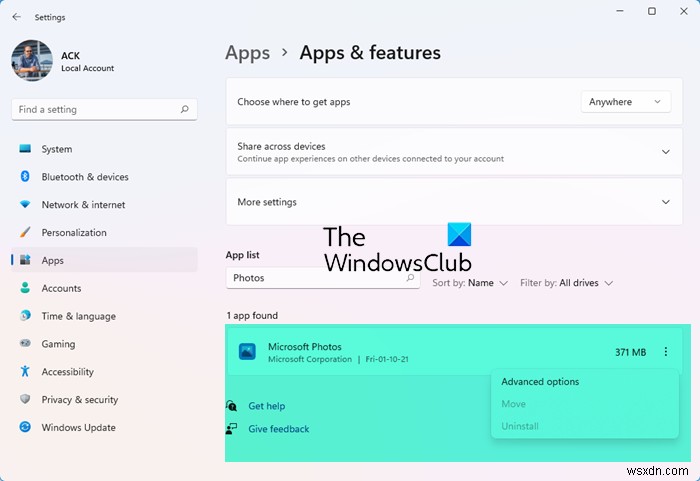
-
Windows11/10でメールアプリを使用する方法
Microsoftは、Windows11/10のメールアプリに多くの改善を加えてきました。 。それは平凡なものから非常に有能なアプリになりました。この投稿では、新機能、新しいメールアカウントの作成または追加方法、署名の作成方法、メールの送受信に使用する方法などを紹介します。 メールアプリは、WebおよびOfficeにあるOutlookアプリの簡略版です。ユーザーがメールをチェックして送信者に返信するために必要なすべての重要な機能が付属しているため、ほとんどのユーザーにとっては問題ないはずです。しかし、スペクトルの上級者にとっては、もっと多くのことが必要になるかもしれません。 Windo
-
Windows11/10のフォトアプリにGoogleフォトを追加する方法
無料の無制限のストレージ、自動バックアップ、およびいくつかの便利な編集効果により、Googleフォトアプリが作成されます お気に入りのAndroidデバイスで写真を管理するための価値のあるアプリの1つ。はい、GoogleフォトはネイティブでAndroidデバイスで最適に機能し、Androidデバイスでも最もよく使用されます。ただし、Windowsデスクトップでも実際にGoogleの写真保存サービスを使用できることを知っているユーザーは多くありません。この投稿では、Googleフォトを追加できるようにするためのヒントを共有します 写真アプリへ Windows 11/10 。 Windowsフ
